「アダルトサイトの請求画面」「ウィルス感染の警告画面」「無料のウィルス対策ソフトのインストール画面」等々・・がでてきて操作ができない。また、頻繁にそのような画面が出てきて操作できない状態になったときの対処法です。
感染経路は色々あり、ホームページを閲覧しただけで感染する場合もありますし手口を巧妙にして画面の誘導でウィルスをインストールさせる手口もあり注意が必要です。
被害としては、アダルトサイト等の請求画面になり支払うことに同意しないと操作を出来なくしたり、ウイルス等をインストールさせるために画面で誘導したりします。
アダルトサイト等の請求画面は無視してOKですし詐欺広告等も同意せずに無視しましょう。
ここで慌てて請求に同意したりせずにそのような画面が出ても慌てずに対処するのが被害を少なくする事になります。
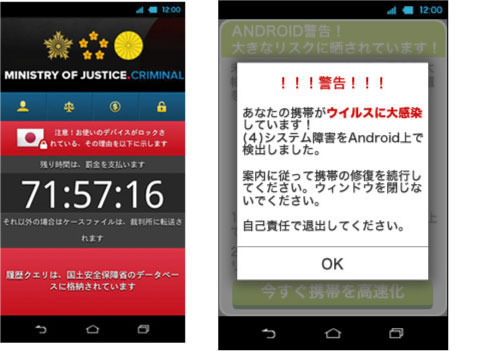
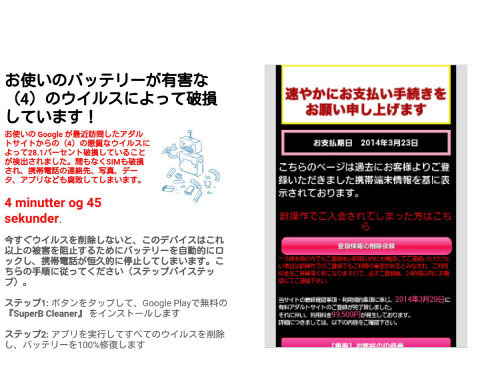
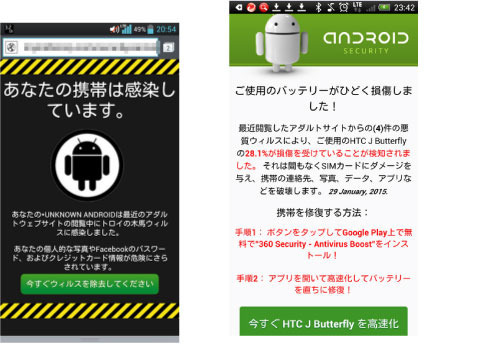
再起動する
広告等の表示で操作ができないとき↓
強制終了する(電源ボタンで強制的に本体の電源を切る)
ウィルス・セキュリティ対策アプリ等でスキャンし駆除します。無料版、有料版、色々なアプリがありますが無料版だと機能に制限があったり、ウィルスの発見率、駆除率に有料版に比べて劣る場合が多いので出来れば有料版を推薦します。特に以下の2つは有名なアプリですがおススメですので、よろしければどうぞです。
![]()
![]()
ここまで操作しても症状が改善されない場合は・・
ここまで、操作しても改善が無い場合、完全に操作ができない場合などは本体を初期化し原因を完全に消去するしかありませんのでZenFoneGoを初期化します。
操作できない場合は、ファクトリーリセットで初期化して下さい。操作方法はASUSのホームページにあるのでリンクを貼っておきますので参考にしてみて下さい。
ZenFoneを工場出荷時に戻す方法 ASUSサポートページ
操作できる場合は⇒初期化(ZenFoneGOを工場出荷時の状態に戻す)
ちなみに請求画面が出ても見に覚えが無い場合は払う必要はもちろんありませんので、無視しましょう。
急にそのような画面になるとびっくりしますが、どんな画面が表示されても、無視すれば問題ないので安心して下さい。